Σφάλμα Ανάγνωσης "Δεν έχετε άδεια να τερματίσετε αυτόν τον υπολογιστή" εμποδίζει τους χρήστες να τερματίσουν ή να επανεκκινήσουν τους υπολογιστές τους.
Κατά τη διάρκεια των τελευταίων 24 ωρών, πολλοί χρήστες Windows 7 ενεργοποιήθηκαν φόρουμ της Microsoft ανέφεραν ότι λαμβάνουν μια περίεργη αναδυόμενη ειδοποίηση που τους περιορίζει να τερματίσουν ή να επανεκκινήσουν τον υπολογιστή τους.
Ωστόσο, η αιτία που οδήγησε σε μια τέτοια συμπεριφορά παραμένει άγνωστη τη στιγμή της συγγραφής. Τις τελευταίες μέρες, οι χρήστες ξύνουν τα κεφάλια τους και κάνουν αναφορές Reddit νήμακαι άλλα διαδικτυακά φόρουμ για λύσεις γύρω από το πρόβλημα.
Παρόλο που η Microsoft δεν έχει ακόμη επιβεβαιώσει αυτό το ζήτημα, αλλά πολλοί χρήστες έχουν ήδη βρει δύο προσωρινές λύσεις και μια ανεπίσημη λύση από την εταιρεία υποστήριξης IT Γρήγορη θεραπεία για να διορθώσετε το σφάλμα.
Οι πιθανοί τρόποι αντιμετώπισης
Πολλοί χρήστες που έχουν αναφερθεί στο διαδίκτυο σχετικά με το πρόσφατο σφάλμα των Windows 7, ισχυρίστηκαν ότι είχαν επιτυχία πραγματοποιώντας αυτές τις προσωρινές επιδιορθώσεις. Τώρα, ας τους ρίξουμε μια γρήγορη ματιά:
Προσωρινή λύση 1:
Για να διορθώσετε το «δεν είναι δυνατή η απενεργοποίηση του συστήματος» σφάλμα, ακολουθήστε τα βήματα που αναφέρονται παρακάτω, ελέγξτε αν αυτό βοηθά και, στη συνέχεια, προχωρήστε στην επόμενη λύση εάν δεν βοηθά.
Βήμα 1: Κλειδώστε τον υπολογιστή σας πατώντας το λογότυπο των Windows + το πλήκτρο L.
Βήμα 2: Χρησιμοποιήστε το κουμπί στην κάτω δεξιά γωνία της οθόνης για να τερματίσετε ή να επανεκκινήσετε το σύστημα.
Προσωρινή λύση 2:
Βήμα 1: Πατήστε το συνδυασμό πλήκτρων CTRL+ALT+DELETE για να εισέλθετε στην οθόνη ασφαλείας των Windows.
Βήμα 2: Χρησιμοποιήστε το κουμπί στην κάτω δεξιά γωνία της οθόνης για να τερματίσετε τη λειτουργία ή να επανεκκινήσετε τον υπολογιστή.
Η ανεπίσημη διόρθωση
Βήμα 1: Πατήστε Windows+R μαζί στο πληκτρολόγιο για να ανοίξετε το 'Τρέξιμο' κουτί διαλόγου.
Βήμα 2: Τύπος gpedit.msc εντολή και κάντε κλικ ΕΝΤΑΞΕΙ.
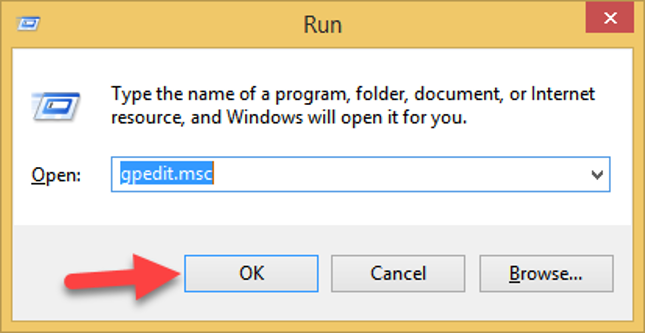
Βήμα 3: Αυτό θα ανοίξει το Επεξεργαστής πολιτικής τοπικής ομάδας, επιλέξτε Διαμόρφωση υπολογιστή > Ρυθμίσεις Windows > Ρυθμίσεις ασφαλείας > Τοπικές πολιτικές > Επιλογές ασφαλείας.
Βήμα 4: Στο δεξιό πλαϊνό παράθυρο, αναζητήστε το "Έλεγχος λογαριασμού χρήστη: Εκτελέστε όλους τους διαχειριστές σε λειτουργία έγκρισης διαχειριστή." (Διπλό κλικ, επιλέγω 'Επιτρέπω' & Κάντε κλικ 'ΕΝΤΑΞΕΙ' για την εφαρμογή αλλαγών)
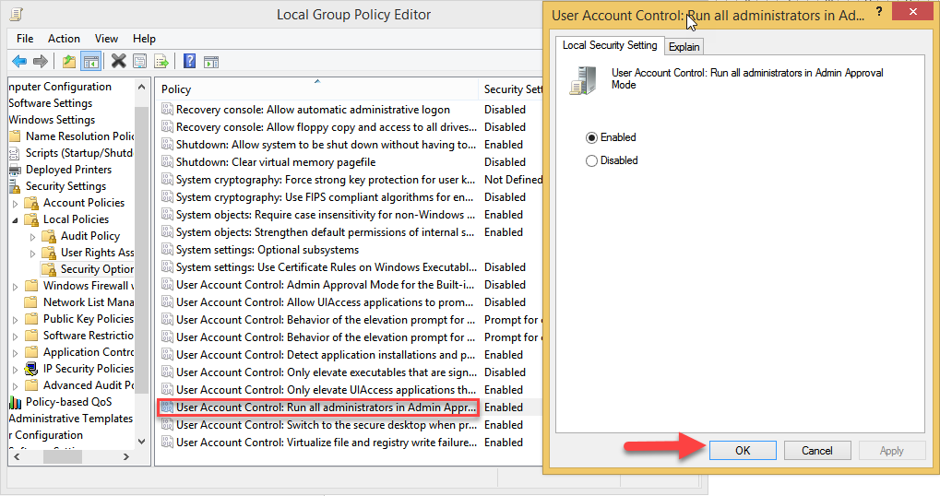
Βήμα 5: Ανοίξτε ξανά το πλαίσιο διαλόγου «Εκτέλεση» και πληκτρολογήστε "Τερματισμός / r" για επανεκκίνηση του υπολογιστή σας.
Βήμα 6: Τώρα, επανεκκινήστε ή τερματίστε τη λειτουργία του υπολογιστή σας κανονικά και ελέγξτε εάν αυτό βοηθά στην επίλυση του σφάλματος τερματισμού λειτουργίας των Windows 7.
Μετά από σχεδόν 10 χρόνια, τα Windows 7 έφτασαν στην επίσημη υποστήριξη τέλους ζωής (EOL) στις 14 Ιανουαρίου 2020 και δεν έχει προγραμματιστεί να λάβει ενημερώσεις ασφαλείας ή επιδιορθώσεις από τη Microsoft.
Ωστόσο, η εταιρεία έκανε μια εξαίρεση όταν παρείχε μια ενημέρωση για ένα σφάλμα που έσπασε την οθόνη ταπετσαρίας αμέσως μετά τη λήξη της υποστήριξης για το λειτουργικό σύστημα. Δεδομένου ότι το «αδυναμία τερματισμού ή επανεκκίνησης του υπολογιστή σας» είναι πολύ πιο σοβαρό ζήτημα από το σφάλμα ταπετσαρίας, Η Microsoft πιθανότατα θα χρειαστεί να κάνει άλλη μια εξαίρεση και να παράσχει μια δεύτερη ενημέρωση μετά την EOL ανά πάσα στιγμή σύντομα.
Λαμβάνοντας υπόψη όλα τα πρόσφατα σφάλματα των Windows 7 που παρουσιάζονται κάθε τόσο μετά το τέλος της υποστήριξης, ίσως είναι μια καλή στιγμή να αναβαθμίστε τον υπολογιστή σας σε Windows 10.